Passwort vergessen? Android-Telefon ohne Dateiverlust entsperren - So geht's!
Oct 15, 2025 • Filed to: Geräte entsperren • Proven solutions
- Was ist dr.fone - Bildschirm entsperren (Android)?
- Schritte zur Entsperrung Ihres Android-Telefons bei vergessenem Passwort
- Tipps zum Zurücksetzen Ihres Android-Passworts
Was ist dr.fone - Bildschirm entsperren (Android)?
dr.fone - Bildschirm entsperren (Android) ist eine All-in-One-Lösung, die Ihnen die vollständige Wiederherstellung verlorener Daten auf Ihrem Android-Gerät ermöglicht. Es stellt unterschiedliche Datentypen wie Nachrichten, Videos, Fotos, Anrufverlauf, Audiodateien und Kontakte auf einem Großteil von Android-Telefonen wie Samsung, HTC, Lenovo, Motorola, Google Sony und LG wieder her, um nur ein paar zu nennen. Die Schönheit dieser Software liegt darin, dass sie sowohl auf gerooteten als auch nicht gerooteten Android-Geräten funktioniert. Weiter noch ermöglicht Ihnen diese plattformübergreifende Software nicht nur die Wiederherstellung von Daten von einer SD-Karte, sondern auch die Entsperrung Ihres Telefons, wenn Sie Ihr Android-Passwort vergessen haben. Um die dazu passende Funktion zu finden, gehen Sie in die "Weitere Funktionen"-Option. Diese eingebaute Funktion erlaubt Ihnen das vergessene Android-Passwort zu entfernen, während es Ihr Daten auf dem Telefon schützt. Es ist ebenso erwähnenswert, dass dr.fone - Bildschirm entsperren (Android) verlorene Daten wiederherstellen kann, die durch unterschiedliche Szenarien abhanden gekommen sind. Darunter: kaputtes Gerät, versehentliches Löschen, beschädigtes Gerät, gesperrtes Gerät oder sogar ein Gerät, das nicht mehr reagiert. Kurz gefasst ist diese Software eine Lösung für all Ihre Android-Telefon-bezogenen Probleme. dr.fone - Bildschirm entsperren (Android) unterstützt Mac OS X: 10.6, 10.7, 10.8, 10.9, 10.10 und 10.11. Ebenso unterstützt es Windows: XP, Vista, 7, 8 und 10. Über allem steht, dass es kosteneffizient und einfach zu bedienen ist.

dr.fone - Bildschirm entsperren (Android)
Entfernen Sie 4 Arten von Android-Displaysperren ohne Datenverlust
- Kann 4 Arten von Displaysperren entfernen - Muster, PIN, Passwort & Fingerabdruck.
- Entfernt nur die Displaysperre, keinerlei Datenverlust.
- Kein technisches Wissen benötigt, jeder kann es benutzen.
- Funktioniert für die Samsung Galaxy-S/Note/Tab-Serien. Weitere werden noch hinzugefügt.
Schritte zur Entsperrung Ihres Android-Telefons bei vergessenem Passwort
Haben Sie das Android-Passwort für Ihr wertvolles Telefon vergessen? Nun, in ein paar Minuten werden Sie Ihr Telefon mit Leichtigkeit entsperren. Laden Sie zuerst dr.fone - Bildschirm entsperren (Android) herunter und installieren Sie es auf Ihrem Computer. Starten Sie das Programm danach und befolgen Sie diese Schritte:
Schritt 1. Wählen Sie die Option "Android Bildschirm entsperren"
Wenn Sie das Programm geöffnet haben, scrollen Sie auf dem Startbildschirm nach unten und klicken Sie auf "Weitere Funktionen", um zur Option "Android Sperrbildschirm-Entferner" zu gelangen. Verbinden Sie hiernach Ihr gesperrtes Android-Telefon mit dem Computer und klicken Sie auf den "Starten"-Button im Programmfenster.
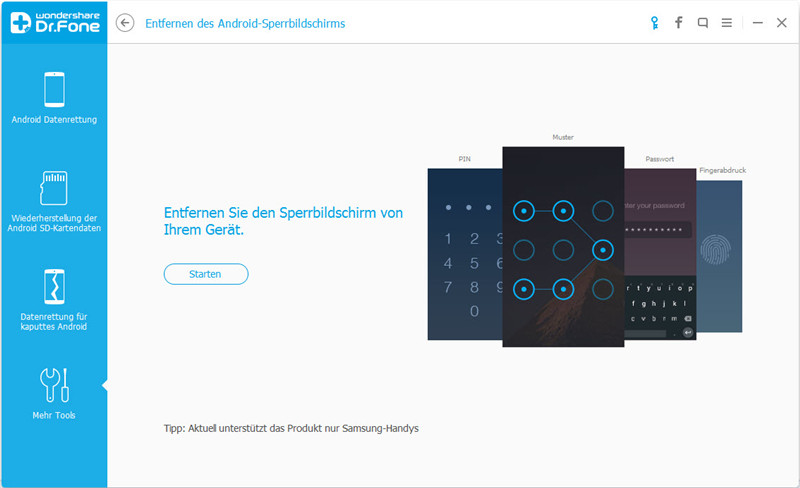
Schritt 2. Versetzen Sie Ihr Telefon in den Download-Modus
Um Ihr Telefon in den Download-Modus zu versetzen, müssen Sie den Anweisungen auf dem Bildschirm folgen. Zuerst müssen Sie Ihr Gerät ausschalten. Drücken Sie dann gleichzeitig "Lautstärke verringern", "Home-Button" und "Power-Button". Drücken Sie anschließend auf "Lautstärke erhöhen" bis das Telefon in den den Download-Modus wechselt.
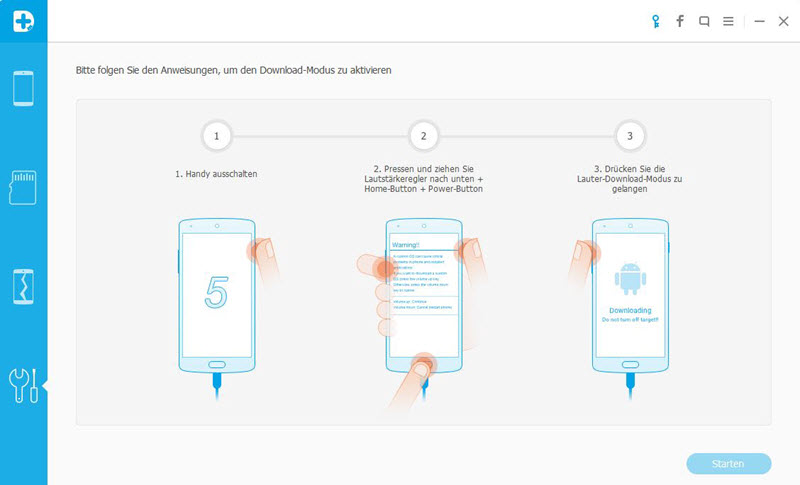
Schritt 3. Herunterladen des Wiederherstellungspakets
Wenn das Programm bemerkt, dass sich das Telefon im Download-Modus befindet, wird es innerhalb von Minuten das Wiederherstellungspaket herunterladen.
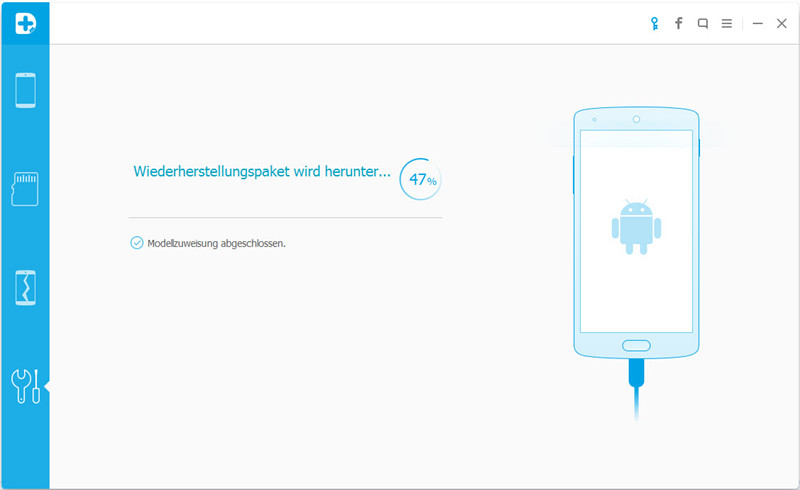
Schritt 4. Beginnen Sie mit dem Entfernen des Android-Passworts
Nach dem Herunterladen das Wiederherstellungspakets wird das Programm erfolgreich den Passwort-Sperrbildschirm entfernen. Sie müssen nur noch bestätigen, falls Ihr Android-Telefon eine Displaysperre hat. Diese Methode ist absolut sicher und Ihre Daten werden geschützt bleiben.
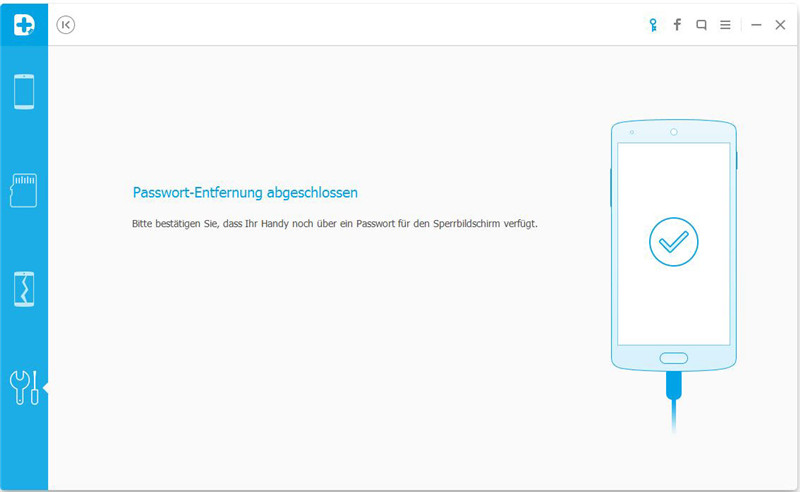
Tipps zum Zurücksetzen Ihres Android-Passworts
Es gibt mehrere Wege, um ein vergessenes Android-Passwort zurückzusetzen. Sie können dies über Ihren Google-Account tun oder durch Zurücksetzen auf Werkseinstellungen.
Benutzen des Google-Accounts
Diese Funktion steht für Android 4.0 und ältere Versionen zur Verfügung. Wenn Sie also Android 5.0 oder höher nutzen, müssen Sie sich für das Zurücksetzen auf Werkseinstellungen entscheiden.
Schritt 1. Geben Sie 5 mal hintereinander ein falsches Passwort auf Ihrem Android-Gerät ein.
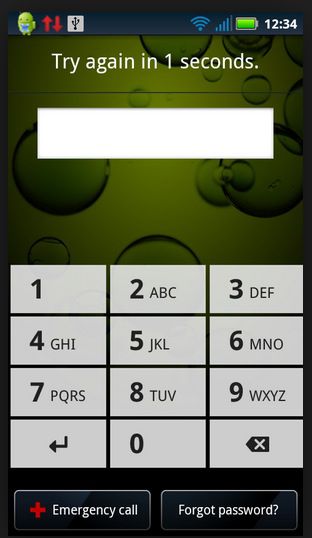
Schritt 2. Tippen Sie dann auf "Passwort vergessen". Wenn Sie ein Muster nutzen, sehen Sie stattdessen "Muster vergessen".
Schritt 3. Sie werden aufgefordert, Nutzernamen und Passwort von Ihrem Google-Account einzugeben.
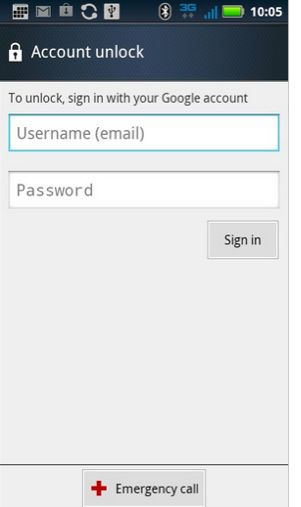
Schritt 4. Bravo! Sie können jetzt Ihr Passwort zurücksetzen.
Zurücksetzen auf Werkseinstellungen
Wenn Sie mit der obigen Methode nicht erfolgreich waren, können Sie sich entscheiden, das Telefon auf die Werkseinstellungen zurückzusetzen. Diese Methode sollte allerdings die letzte Option sein, weil Sie alle Daten verlieren werden, die nicht mit Ihrem Google-Account synchronisiert wurden. Es ist ratsam, Ihre SD-Karte zu entfernen, bevor Sie Ihr Gerät zurücksetzen.
Schritt 1. Schalten Sie Ihr Android-Telefon aus und entfernen Sie Ihre SD-Karte, wenn Sie eine nutzen.
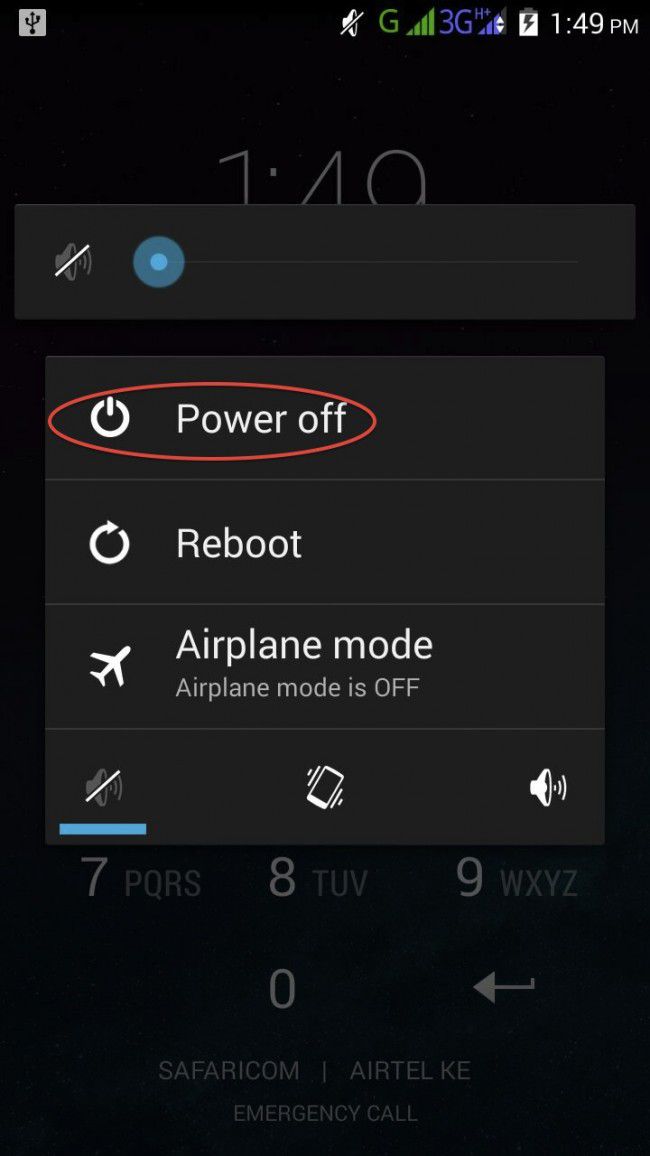
Schritt 2. Drücken Sie jetzt gleichzeitig den "Home Button", "Lautstärke erhöhen" und den "Power Button" auf Samsung- und Alcatel-Telefonen bis das Gerät in den Wiederherstellungsmodus wechselt. Für einige andere Android-Telefone wie HTC können Sie dies erreichen, indem Sie nur den "Power Button" und "Lautstärke erhöhen" drücken.
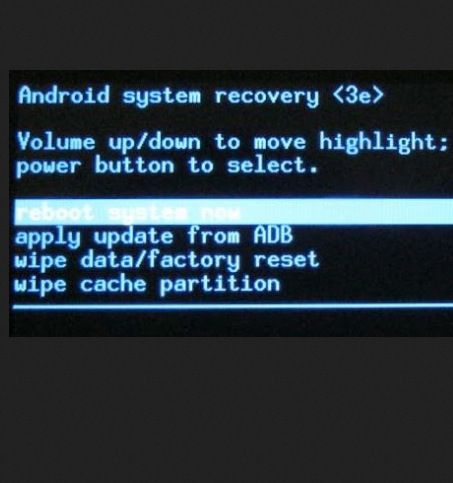
Schritt 3. Nutzen Sie den "Power Button", um in den Wiederherstellungsmodus zu gelangen. Drücken Sie dort den "Power Button", lassen Sie ihn los und nutzen Sie den Lautstärkeregler, um in die Android - Datenrettung zu kommen.
Schritt 4. Benutzen Sie nun die Lautstärkeregler, um zu "Daten löschen/Auf Werkszustand zurück" zu navigieren und bestätigen Sie die Auswahl mit dem "Power Button".
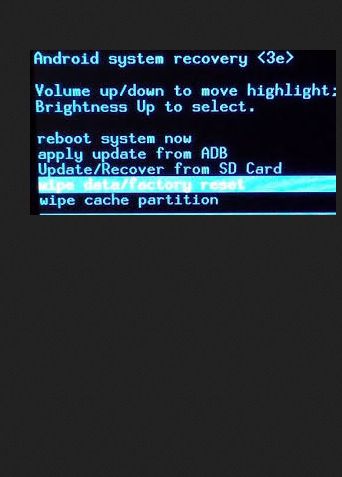
Schritt 5. Wählen Sie unter "Daten löschen/Auf Werkszustand zurück" "Ja" und starten Sie Ihr Android-Gerät dann neu.
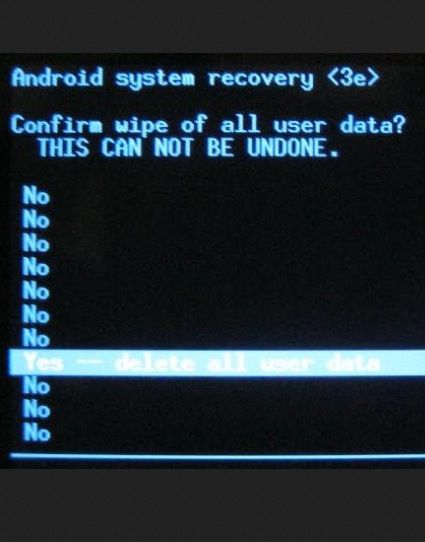
Sobald Ihr Gerät wieder angeschaltet ist, können Sie die Einstellungen vornehmen und ein anderes Passwort, eine PIN oder ein Muster für Ihren Sperrbildschirm wählen.
Um zum Schluss zu kommen: wenn Sie Ihr Android-Passwort vergessen haben, ist es ratsam, eine Android-Passwortwiederherstellung mit Hilfe von dr.fone - Bildschirm entsperren (Android) durchzuführen. Diese Software ist schnell, sicher und gewährleistet, dass Ihr Daten intakt bleiben. Allerdings ist die direkte Wiederherstellungsmethode das Zurücksetzen über den Google-Account.
Android Bildschirm entsperren
- Android Bildschirm entsperren
- Beste Entsperr-Apps für Android
- Android mit defektem Bildschirm entsperren
- Android ohne PIN entsperren
- Ohne Google-Konto entsperren
- Entsperren ohne Zurücksetzen auf die Werkseinstellungen
- Android-Tablets entsperren
- Gesperrtes Android-Telefon zurücksetzen
- Top Huawei Modem Unlocker
- Huawei-Telefone entsperren
- LG-Telefone entsperren
- Mi-Mustersperre entsperren
- LG-Telefone entsperren
- Samsung-Bildschirm entsperren
- Samsung-Sperre entsperren
- Top-Software zum Entsperren von Samsung
- Samsung Freischaltcode Generator
- Holen Sie sich kostenlose Samsung-Freischaltcodes
- Liste der Samsung Galaxy-Geheimcodes
- Samsung Knox deaktivieren
- Samsung S22 Ultra entsperren
- Android FRP umgehen
- Android FRP umgehen
- FRP mit ADB umgehen
- Benutzerdefinierte Binärdatei durch FRP-Sperre blockiert
- Huawei FRP-Code
- Motorola FRP umgehen
- Samsung FRP umgehen
- ● Daten verwalten/übertragen
- ● Daten wiederherstellen
- ● Bildschirm entsperren/aktivieren
- ● FRP-Sperre
- ● Android-Probleme beheben

















Julia Becker
staff Editor